Crear el fichero CSV es fácil con csv.aeducar.es
Con el objetivo de facilitar esta tarea, desde CATEDU se ha creado la aplicación web csv.aeducar.es que genera automáticamente un csv a partir de un fichero descargable de GIR y SIGAD.
En la misma página de inicio de esta aplicación web encontraremos un vídeo explicativo donde Jesús López de Leyva, creador de esta utilidad, nos explica con mucho detalle cómo proceder para generar el fichero CSV y su subida posterior a la plataforma. Veréis que el vídeo está hecho con la versión previa de Aeducar, pero no hay pérdida ya que las opciones de administración del sitio para la gestión de usuarios siguen siendo las mismas. Básicamente cambian sólo los colores.
Nos fijamos que en la zona de la izquierda tenemos un desplegable para elegir diferentes tipos de usuarios y en función del que elijamos, aparecerán las indicaciones para la descarga del fichero que necesitamos bien de GIR o bien desde SIGAD.
Recordad que es muy importante no editar los datos descargados de GIR o SIGAD antes de subirlos a esta aplicación.
Si al final hemos optado por trabajar con cohortes, marcaremos la checkbox de emplear cohortes para que incorpore esa columna en el fichero csv que se va a generar.
El fichero CSV puede tener todos o varios de los siguientes campos, siendo obligatorios al menos los campos username, firstname, lastname y email.
-
username: nombre de usuario. Debe ser único y no podrá haber dos personas con el mismo username en la plataforma. Usaremos el NIF para los docentes. La aplicación csv.aeducar.es construye los nombres de usuario de los estudiantes concatenando: (primera letra del nombre)+(tres primeras letras del primer apellido)+(cuatro ultimas cifras del número GIR).
-
password: campo que permite asignar contraseña a cada usuario en el momento de la carga de este archivo. Asignaremos de inicio changeme (por ejemplo) y en la subida del archivo indicaremos que se fuerce al cambio de contraseña tras el primer acceso.
-
firstname: nombre de la persona.
-
lastname: apellidos.
-
email: dirección de correo electrónico. En este momento csv.aeducar.es les asigna el siguiente correo "alumnado@education.catedu.es" que está configurado para ignorar los correo entrante En la subida del csv deberá elegirse que NO se previene la duplicación de mail para que puedan tener el mismo mail diferentes usuarios. Este correo electrónico puede editarse por parte de cada usuario en su perfil para una mejor recepción de notificaciones.
-
cohort1: Nombre de la cohorte de la que forma parte ese usuario. csv.aeducar.es asigna a este campo el nombre que tiene en GIR/SIGAD el grupo del que forma parte el estudiante, por ejemplo 1ª primaria A. Una cohorte es un conjunto de diferentes usuarios. Las cohortes permiten una matriculación eficiente en los cursos.
-
course1: nombre corto de un curso en el que queremos que participe. Los cursos deberán existir previamente. Esto matricularía el participante en ese curso con el rol indicado en el campo "role 1". Creemos más recomendable la matriculación por cohortes.
-
role1: es un campo opcional, para poder especificar el rol con el que se matricula en ese curso (student, editingteacher). Si no usamos este campo, por defecto se matricularán como estudiantes. Creemos más recomendable la matriculación por cohortes.
-
course2: nombre corto de otro curso en el que va a participar.
-
role2: rol con el que matricula en este segundo curso
-
repetimos las columnas courseN roleN tantas veces como en cursos se vaya a matricular a esa persona.

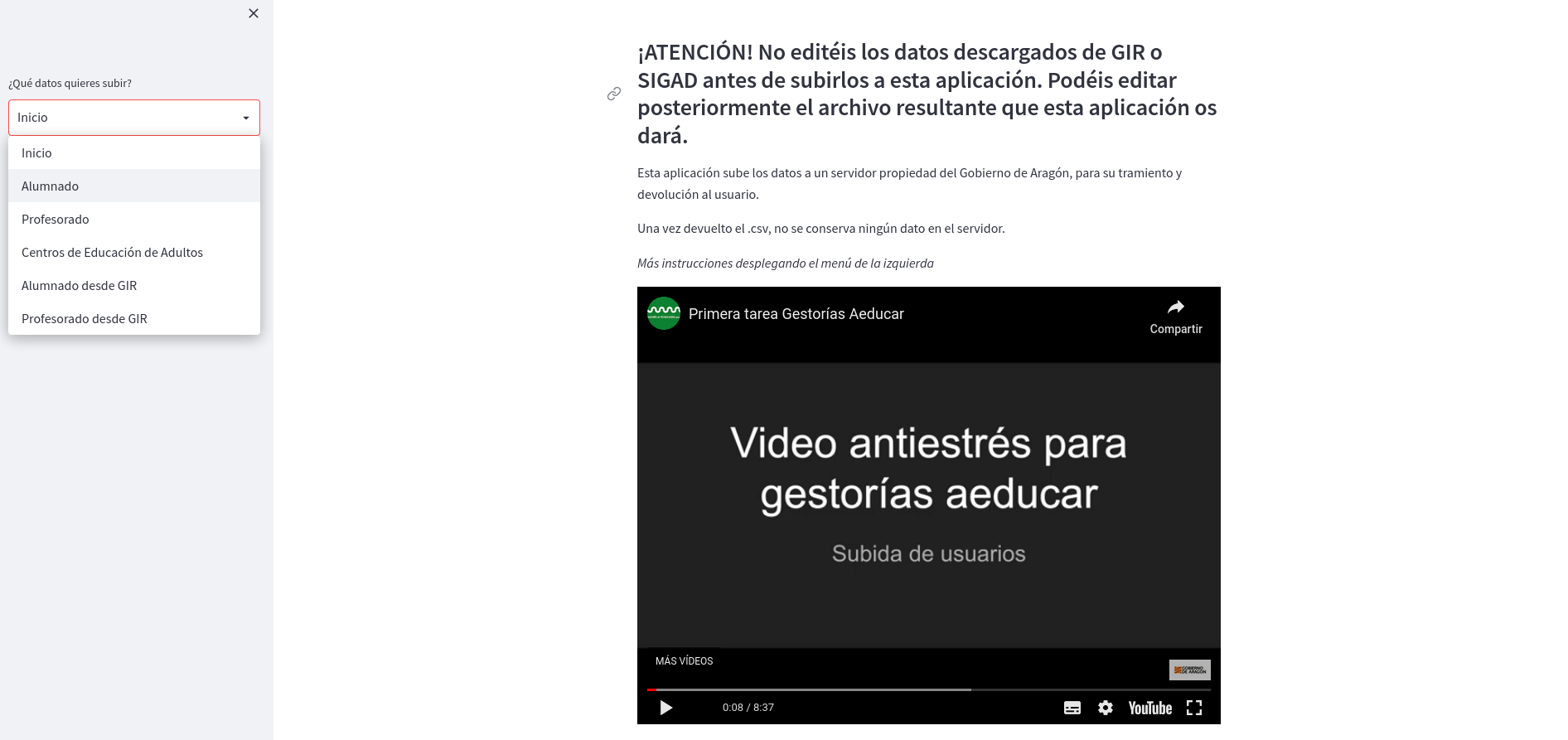
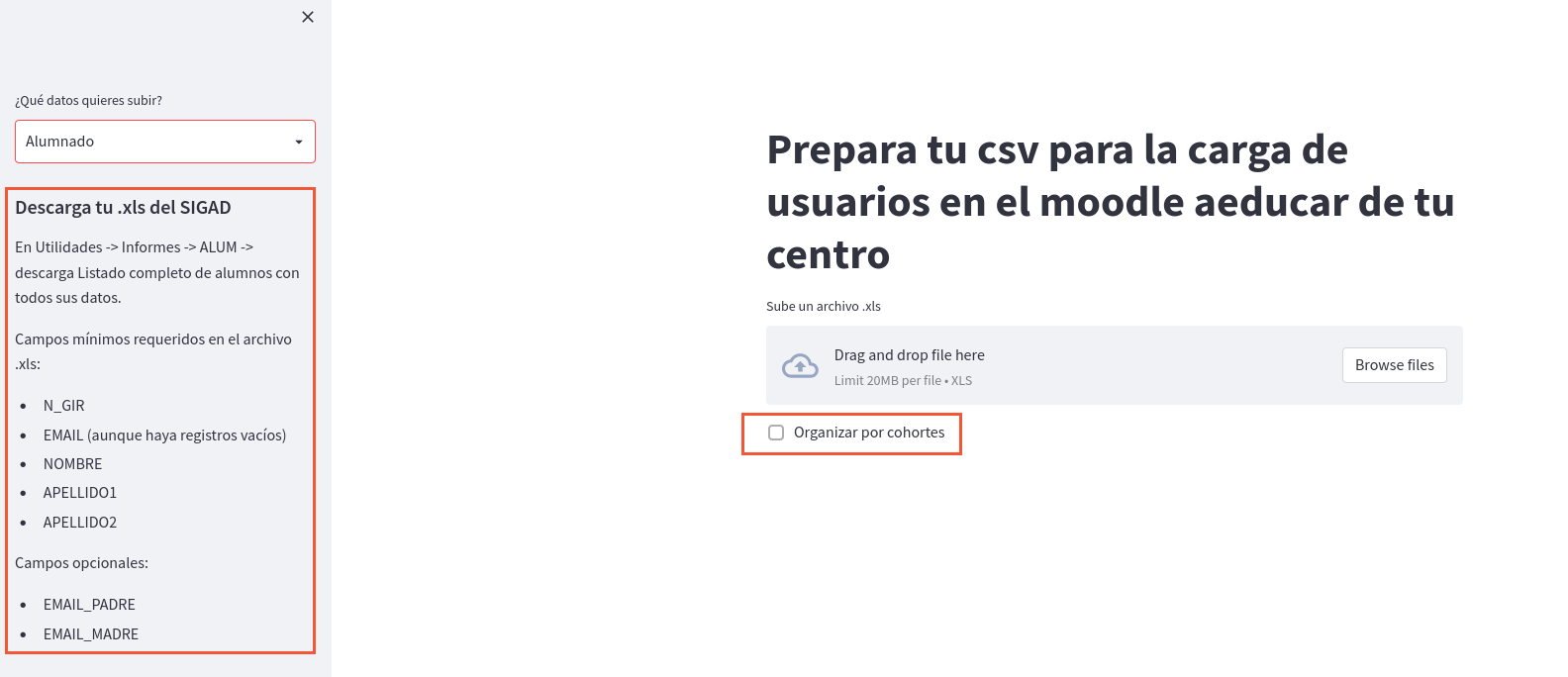
No comments to display
No comments to display